excel如何实现多条件的基准表匹配
1、首先点击打开excel表格。

3、在输入函数前,先要对上图所谓的“基准表”做一个调整。将基准表调整为下图所示(下图 1 处),进度考核总分,-9999~0为一般,0~10为良好,10以上为优秀。
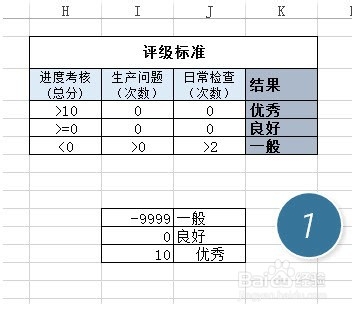
5、在Vlookup函数的外面嵌套IF函数。=IF(D3+E3>0,"一般"荑樊综鲶,VLOOKUP(C3,$I$10:$J$12,2,1))大致意思:假如“生产问题”次数与“日常检查”次数的合计大于0,则显示为“一般”,记住一般两字加引号。否则则为之前vlookup的模糊匹配值。也就是先判断IF函数的优先级,然后在判断Vlookup函数。(下图 3 处)
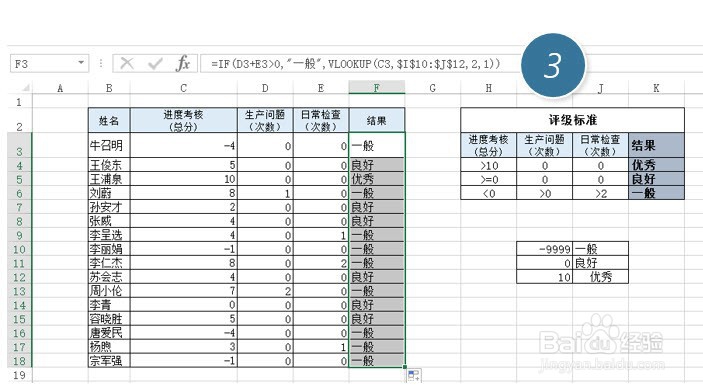
声明:本网站引用、摘录或转载内容仅供网站访问者交流或参考,不代表本站立场,如存在版权或非法内容,请联系站长删除,联系邮箱:site.kefu@qq.com。
阅读量:23
阅读量:42
阅读量:90
阅读量:65
阅读量:58